Akaunting adalah perangkat lunak akuntansi sumber terbuka dan gratis untuk mengelola faktur, kutipan, dan keuangan Anda. Ini dirancang khusus untuk usaha kecil dan pekerja lepas. Ini didasarkan pada LAMP dan dibangun dengan teknologi modern seperti Laravel, Bootstrap, jQuery dan RESTful API. Ini adalah alat yang sederhana, mudah digunakan, dan canggih yang memungkinkan Anda melihat keuangan Anda secara online dari lokasi pusat.
Dalam tutorial ini, kita akan mempelajari cara menginstal software Akaunting di server Ubuntu 18.04.
Persyaratan
- Server yang menjalankan Ubuntu 18.04.
- Pengguna non-root dengan hak istimewa sudo.
Memulai
Sebelum memulai, Anda perlu memperbarui sistem Anda dengan versi terbaru. Anda dapat melakukannya dengan menjalankan perintah berikut:
sudo apt-get update -y
sudo apt-get upgrade -y
Instal Server LAMP
Pertama, Anda perlu menginstal Apache, MariaDB, PHP, dan modul lain yang diperlukan ke server Anda. Anda dapat menginstal semuanya dengan menjalankan perintah berikut:
sudo apt-get install apache2 mariadb-server php7.2 libapache2-mod-php7.2 php7.2-common php7.2-imap php7.2-mbstring php7.2-xmlrpc php7.2-soap php7.2-gd php7.2-xml php7.2-intl php7.2-mysql php7.2-cli php7.2-ldap php7.2-zip php7.2-curl unzip -y
Setelah semua paket terinstal, Anda perlu mengedit file php.ini dan membuat beberapa perubahan. Anda dapat melakukannya dengan perintah berikut:
sudo nano /etc/php/7.2/apache2/php.ini
Lakukan perubahan berikut:
file_uploads = On allow_url_fopen = On memory_limit = 256M upload_max_filesize = 30M post_max_size = 40M max_execution_time = 60 zend.assertions = 0 display_errors = Off max_input_vars = 1500 date.timezone = Asia/Kolkata
Simpan dan tutup file, ketika Anda selesai. Kemudian, mulai layanan Apache dan MariaDB dan aktifkan mereka untuk memulai saat boot dengan perintah berikut:
sudo systemctl start apache2
sudo systemctl enable apache2
sudo systemctl start mariadb
sudo systemctl enable mariadb
Setelah selesai, Anda dapat melanjutkan ke langkah berikutnya.
Konfigurasi Basis Data
Secara default, MariaDB tidak diamankan. Jadi, Anda perlu mengamankannya. Anda dapat melakukannya dengan menjalankan skrip mysql_secure_installation:
sudo mysql_secure_installation
Skrip ini akan mengubah kata sandi root Anda saat ini, menghapus pengguna anonim, melarang login root dari jarak jauh seperti yang ditunjukkan di bawah ini:
Enter current password for root (enter for none):
Set root password? [Y/n]: N
Remove anonymous users? [Y/n]: Y
Disallow root login remotely? [Y/n]: Y
Remove test database and access to it? [Y/n]: Y
Reload privilege tables now? [Y/n]: Y
Setelah MariaDB diamankan, masuk ke shell MariaDB:
mysql -u root -p
Masukkan kata sandi root Anda saat diminta. Kemudian, buat database dan pengguna untuk Akaunting:
MariaDB [(none)]> CREATE DATABASE akauntingdb;
MariaDB [(none)]> CREATE USER 'akaunting'@'localhost' IDENTIFIED BY 'mypassword';
Ganti kata 'mypassword' dalam pernyataan SQL di atas dengan kata sandi aman pilihan Anda. Selanjutnya, berikan semua hak istimewa ke Akaunting dengan perintah berikut:
MariaDB [(none)]> GRANT ALL ON akauntingdb.* TO 'akaunting'@'localhost' IDENTIFIED BY 'mypassword' WITH GRANT OPTION;
Dan lagi, ganti 'mypassword' dengan kata sandi yang sama yang Anda gunakan di atas. Selanjutnya, flush hak istimewa dan keluar dari shell MariaDB:
MariaDB [(none)]> FLUSH PRIVILEGES;
MariaDB [(none)]> EXIT;
Instal Akaunting
Pertama, Anda perlu mengunduh Akaunting versi terbaru dari situs resmi mereka. Anda dapat melakukannya dengan perintah berikut:
curl -O -J -L https://akaunting.com/download.php?version=latest
Setelah unduhan selesai, ekstrak file yang diunduh di direktori root web Apache dengan perintah berikut:
sudo mkdir -p /var/www/html/akaunting
sudo unzip Akaunting_*.zip -d /var/www/html/akaunting/
Selanjutnya, berikan izin yang tepat ke direktori akaunting:
sudo chown -R www-data:www-data /var/www/html/akaunting/
sudo chmod -R 755 /var/www/html/akaunting/
Setelah selesai, Anda dapat melanjutkan ke langkah berikutnya.
Konfigurasi Apache untuk Akaunting
Selanjutnya, Anda perlu membuat file host virtual Apache untuk Akaunting. Anda membuatnya dengan perintah berikut:
sudo nano /etc/apache2/sites-available/akaunting.conf
Tambahkan baris berikut:
<VirtualHost *:80>
ServerAdmin [email protected]
DocumentRoot /var/www/html/akaunting
ServerName example.com
DirectoryIndex index.html index.php
<Directory /var/www/html/akaunting/>
Options +FollowSymlinks
AllowOverride All
Require all granted
</Directory>
ErrorLog ${APACHE_LOG_DIR}/akaunting_error.log
CustomLog ${APACHE_LOG_DIR}/akaunting_access.log combined
</VirtualHost>
Ganti 'example.com' dengan nama domain Anda sendiri di file vhost di atas. Simpan dan tutup file, ketika Anda selesai. Kemudian, aktifkan Apache virtual host dengan perintah berikut:
sudo a2ensite akaunting
Selanjutnya, aktifkan modul Apache rewrite dan restart layanan Apache dengan perintah berikut:
sudo a2enmod rewrite
sudo systemctl restart apache2
Acaunting Akses
Sekarang, buka browser web Anda dan ketik URL http://example.com. Anda akan diarahkan ke halaman berikut:
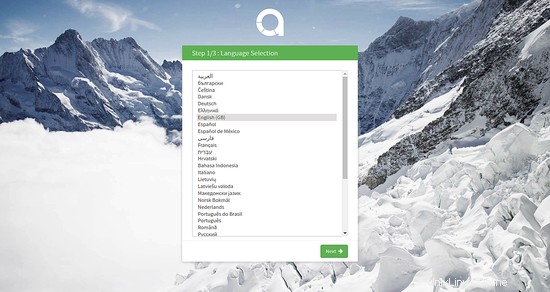
Pilih bahasa Anda dan klik Berikutnya tombol. Anda akan melihat halaman berikut:

Sekarang, berikan detail basis data Anda seperti, nama basis data, nama pengguna basis data, dan kata sandi. Kemudian, klik Berikutnya tombol. Anda akan melihat halaman berikut:
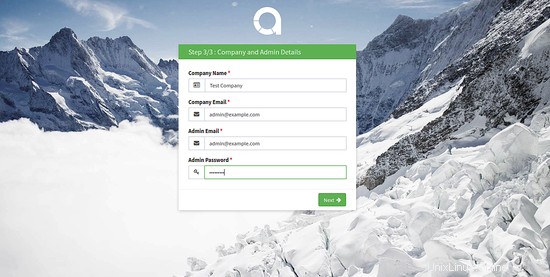
Sekarang, berikan nama perusahaan Anda, alamat email perusahaan, email admin, dan kata sandi, lalu klik tombol Berikutnya tombol. Anda akan melihat halaman berikut:
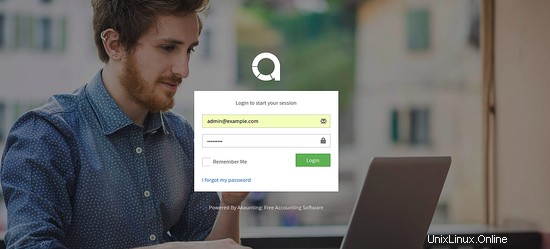
Sekarang, berikan kredensial login Anda dan klik Login tombol. Anda akan melihat halaman berikut:
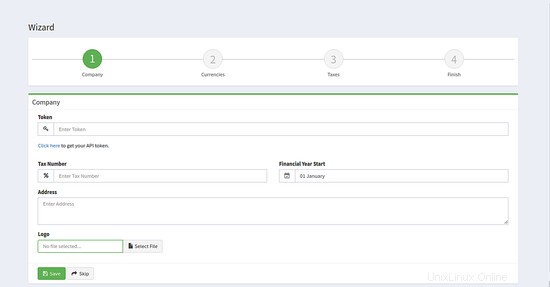
Sekarang, masukkan detail Anda dan klik Simpan tombol. Anda akan melihat halaman berikut:
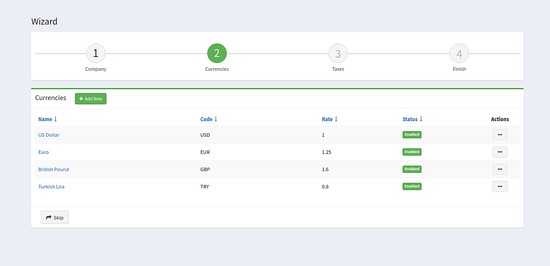
Sekarang, Tambahkan mata uang atau klik Lewati tombol. Anda akan melihat halaman berikut:
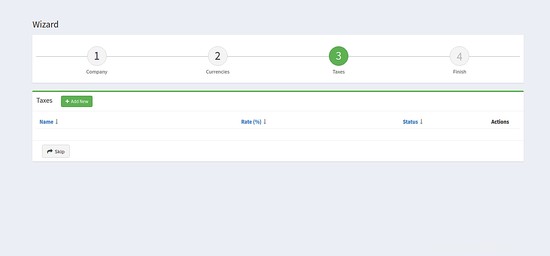
Sekarang, Tambahkan pajak atau klik Lewati tombol. Anda akan melihat halaman berikut:
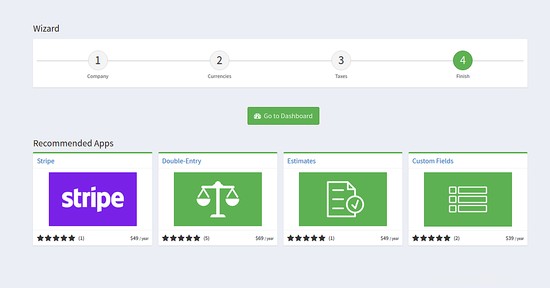
Sekarang, klik Buka Dasbor tombol. Anda akan melihat halaman berikut:
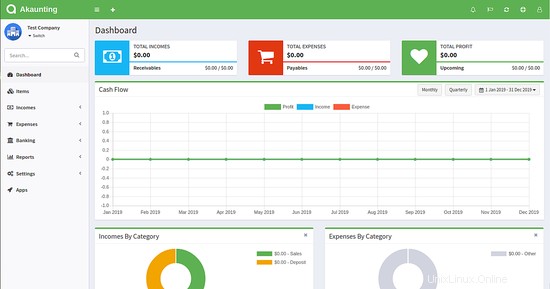
Selamat! Anda telah berhasil menginstal Akaunting di server Ubuntu 18.04. Sekarang Anda dapat dengan mudah mengelola faktur, penawaran, dan keuangan Anda dari mana saja. Jangan ragu untuk bertanya kepada saya jika Anda memiliki pertanyaan.